iPad 向けのベストビデオ編集アプリ 9 選: 素晴らしいビデオを作成
公開: 2023-08-29iPad は、仕事やエンターテイメントだけでなく、グラフィック デザインやビデオ編集にも最適なデバイスです。 ハイエンド デバイス PC の完全な代替品ではありませんが、iPad の強力なハードウェアと高度なビデオ編集アプリのサポートのおかげで、外出先でビデオを編集するための優れたデバイスとなります。
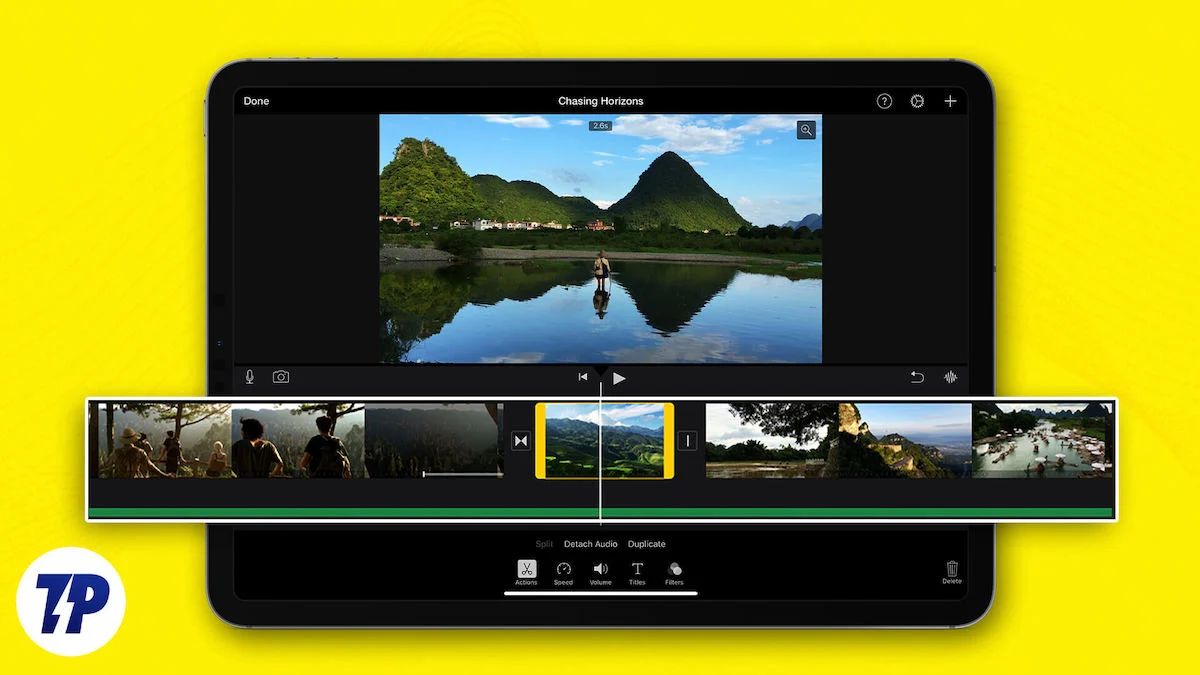
iPad に最適なビデオ編集アプリをお探しの場合は、いくつかのアプリをテストした結果、iPad に最適な 9 つのビデオ編集アプリが見つかりました。 基本的なビデオ編集から高度なビデオ編集まで、これらのアプリは iPad でのビデオ編集の第一歩として最適です。 これ以上時間を無駄にせずに、リストを見てみましょう。 その前に、iPad に最適なビデオ編集アプリを選択する方法についての簡単なガイドをご紹介します。
目次
iPad に最適なビデオ編集アプリを選択する方法
- 特徴と機能
iPad に最適なビデオ編集アプリを選択する前に、アプリに必要な機能を明確にする必要があります。 これにより、選択肢が絞り込まれます。 ニーズに合った幅広い編集ツールと機能を提供するアプリを探してください。 また、さまざまなビデオ エクスポート オプション、ビデオ形式、4K などの解像度も考慮してください。
- ユーザーインターフェイスと使いやすさ:
選択したビデオ編集アプリがシンプルで使いやすいものであることを確認してください。 適切に設計されたユーザー インターフェイスにより、全体的な編集エクスペリエンスが向上し、アプリでビデオを編集する方法を学ぶ必要はありません。 全体として、優れたユーザー インターフェイスは生産性を向上させ、時間を節約します。
- パフォーマンスとエクスポート時間
iPad に最適なビデオ アプリを選択する場合、パフォーマンスとエクスポート時間も重要な要素です。 iPad で適切に動作するアプリを選択してください。 また、編集したビデオファイルのエクスポートにかかる時間にも注意してください。 一部のアプリはわずか数分でビデオをエクスポートしますが、他のアプリはビデオのエクスポートに数時間かかる場合があります。
- 組み込みテンプレートのサポート
テンプレートのサポートにより、ビデオ編集エクスペリエンスが大幅に向上し、時間を大幅に節約できます。 ビデオの各要素を手動で作成する代わりに、テンプレートを選択し、特定のニーズに合わせてカスタマイズできます。 テンプレートのサポートにより、高度なビデオ編集スキルがなくても高品質のコンテンツを作成できます。 多くのビデオ編集アプリでは、独自のビデオ編集デザインをテンプレートとして保存することもできます。 テンプレートの使用が好きで、ビデオをすばやく編集したい場合は、テンプレート サポートの使用を検討してください。
- 無料と有料
完全に無料のビデオ編集アプリもあれば、購入可能なプレミアム機能を備えた無料の基本バージョンを提供するアプリもあります。 他の一部のアプリでは、アプリを使用するためにプレミアム サブスクリプションが必要です。 予算を考慮して、予算に合ったアプリを選択してください。
iPad向けの最高のビデオ編集アプリ
iムービー
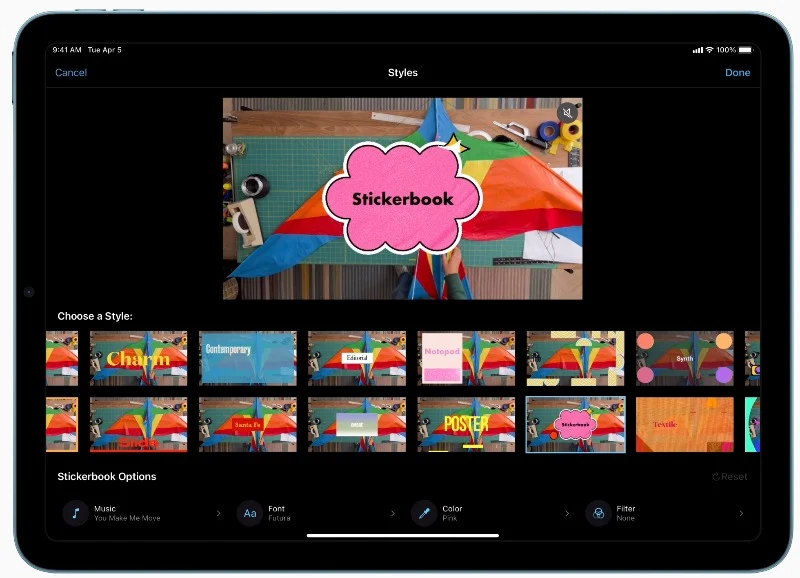
まずは Apple 独自の無料製品であるiMovieからリストを始めましょう。 iPad に統合され、完全に無料で使用できるシンプルなビデオエディターを探している人に最適です。 このアプリは、マジック ムービー、ストーリーボード、シネマティック モードなどを含む 3 つのビデオ編集モードをサポートしてビデオを作成し、他の Apple デバイスでも動作するように設計されています。
前に述べたように、iMovie はマジック モードを含む 3 つのビデオ編集モードをサポートしており、さまざまなテキストやトランジションを使用してスタイルを設定し、編集したビデオを外出先で作成できます。 映像の最良の部分を特定し、自動的に編集を作成します。
次に、ストーリー モードがあり、事前に作成されたテンプレートを使用してビデオを編集できます。 料理、商品レビュー、科学実験などの人気ジャンルに基づいた 20 個のストーリーボードから選択できます。 最後に、シネマティック モードがあります。シネマティック モードで撮影したビデオ クリップを iPhone にインポートして編集できます。 被写界深度効果を変更したり、フォーカス ポイントを削除したりして、映画のような体験を作成できます。 さらに、iMovie には簡単にムービーを作成できるムービー機能もあります。 クリップを選択し、タイトルや音楽を追加できます。
他のビデオ編集機能について言えば、ギャラリーから写真やビデオをインポートしたり、iPad のカメラを使用して写真やビデオをすばやく撮影したりできます。 トリミング、新しいビデオ クリップの追加、ビデオ トランジションの挿入などを行うことができます。 ProRes ビデオをインポートして編集したり、Apple ProRaw 画像をビデオに追加したりすることもできます。
iMovie はさまざまなビデオ フィルターもサポートしています。 フィルタをビデオ全体に適用することも、クリップだけに適用してクリップを再配置することもできます。 iMovie は 100 を超えるサウンドトラックもサポートしています。 これらはクリップに簡単に追加でき、ビデオ クリップの長さに合わせて自動的に調整されます。 内蔵のサウンドエフェクトを追加したり、自分の声を録音したりすることもできます。 iMovie はグリーン スクリーン効果もサポートしています。
ユーザーインターフェイスはシンプルでわかりやすいです。 タイムラインは左側のペインにあり、ビデオ クリップを調整、並べ替え、タップして編集できます。 Apple Pencilにも対応しています。 このアプリは他の Apple デバイスともシームレスに連携します。 iPad で編集を開始し、ワイヤレスでプロジェクトを Mac に Airdrop して編集を開始できます。 このアプリは、ビデオに加えられた変更をリアルタイムでプレビューします。
ビデオは、360p から 4k、30fps、60fps などのさまざまな形式でエクスポートできます。 ビデオのエクスポートも非常に高速です。 iMovie は完全に無料で、iPad に付属しています。 iPad で利用できない場合は、無料でダウンロードすることもできます。
全体として、iMovie はビデオを編集するための無料で簡単なビデオエディターを探しているユーザーにとって最良の選択肢です。 さまざまなビデオ編集モードと、外出先でビデオを編集するための組み込みテンプレートのサポートを提供します。 このアプリは他の Apple デバイスと簡単に統合できるため、Apple ユーザーにとって最適なオプションになります。
iPad 用 iMovie をダウンロード
ファイナルカットプロ
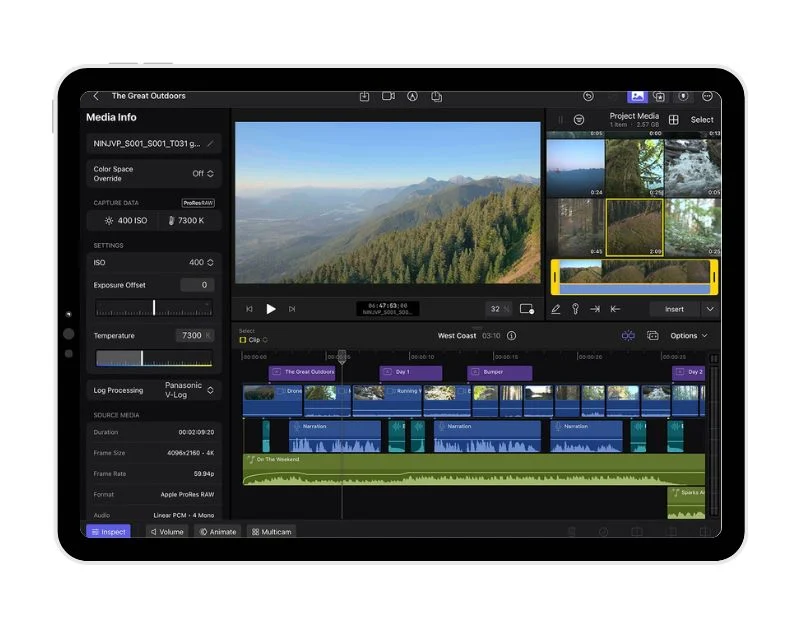
Final Cut Pro は、Apple が開発した高度なビデオ編集ソフトウェアです。 プロが動画編集に使用する本格的な動画編集ソフトです。 Final Cut Pro は Apple デバイスのみで利用可能ですが、最近、このアプリは iPad でも利用できるようになりました。 Final Cut Pro のすべての機能を iPad にもたらし、iPad 用の最高のプロフェッショナルビデオ編集アプリとなります。 ただし、Final Cut Pro は Apple M1 チップ以降を搭載した iPad でのみ利用可能であり、アプリを 1 回限りの購入として購入することはできず、1 回につき 4.99 ドルまたは 50 ドルかかる月額サブスクリプションにサインアップする必要があることに注意してください。年。
iPad の Final Cut Pro は、Mac の Final Cut Pro と非常に似ています。 同様のインターフェイスを備えており、タッチ インターフェイスを使用してコンテンツと対話します。 このアプリは、Apple Magic Keyboard や Apple Pencil などの外部アクセサリもサポートしています。 Apple Pencil を使用すると、ユーザーはビデオ コンテンツ上に直接描画できます。 M2 を搭載した iPad Pro を使用している場合は、Apple Pencil を使用して、画面に触れずに画像をすばやくズームアウトしてプレビューすることができます。 Mac を使用している場合は、ワークスペースが少し小さく感じるかもしれませんが、ウィンドウのサイズを変更して見やすくしたり、ピクチャ イン ピクチャ モードを使用してメディアを見やすくしたりできます。
Final Cut Pro では、iPad 上のメディア ファイルのみを編集できます。 外部ファイルをインポートする方法がないため、人によってはこれが大きな欠点になる可能性があります。 内蔵の Pro カメラ モードを使用してビデオをキャプチャすることもできます。 ProRes モードだけでなく、フォーカス、露出、ホワイト バランスなどの設定を手動で制御できます。 iPad には新しいジョグ ホイールがあり、編集プロセスが簡単になりました。
さまざまなメディア クリップをインポートでき、マルチカメラ編集では、クリップが自動的に同期され、一緒に編集されます。 また、シーン削除マスクもサポートされています。 このツールを使用すると、グリーン スクリーンを使用せずに、被写体の背後にある背景をすばやく削除して置き換えることができます。
iPad 上での Final Cut Pro のパフォーマンスは、Mac と同様に高速かつスムーズです。 唯一の問題はバッテリーの寿命です。 多くのユーザーは、アプリを使用するとバッテリーの消耗が早くなることに気づきました。 それ以外は、アプリに関するすべてが素晴らしいです。 iPad 用の最高のプロフェッショナルなビデオ編集アプリをお探しなら、Final Cut Pro が最適です。 Mac を使用している場合は、いくつかの機能が欠けているかもしれませんが、一部のユーザーにとっては、iPad でのビデオ編集の入門として最適です。
iPad 用 Final Cut Pro をダウンロード
ルマフュージョン
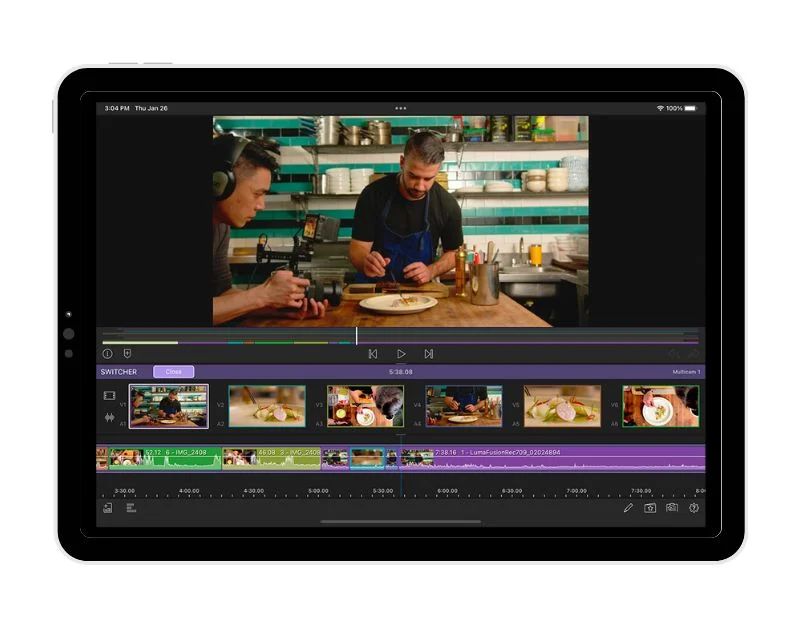
LunaFusion Editor も、iPad 用の優れた強力なビデオ エディターです。 これは Final Cut Pro の優れた代替手段となり、iPad 上の Final Cut Pro の制限を克服します。 古い iPad モデルを含むすべての iPad で動作し、月ごとや年ごとのサブスクリプションではなく、1 回限りの支払いで利用できます。 このアプリは、外部ストレージ デバイスなどからのファイルのインポートもサポートしています。 Final Cut Pro と iPad Pro 上の Lumafusion の詳細な比較については、以下の表を参照してください。
Lumafusion の機能について言えば、ビデオ編集をはじめとして、このアプリはプロのビデオ編集向けに設計されています。 Final Cut Pro と同様に、Lumafusion は iPad でビデオを編集するためのさまざまな高度なビデオ編集機能を提供します。 LumaFusion は、6 つのビデオ/オーディオまたはグラフィック トラックと 6 つの追加のオーディオ トラックをサポートします。 マグネット タイムラインによるプロフェッショナルな編集、クリップの挿入/上書き、リンク/リンク解除、トラックのロック、非表示、ミュートのオプションを提供します。 マーカーやメモを追加したり、タイムライン内およびタイムライン間でクリップを切り取り、コピー、貼り付けたりすることもできます。
LumaFusion を使用すると、写真、Frame.io、Dropbox Replay、USB-C ドライブからメディアを直接使用できます。 クラウド ストレージや SMB ネットワーク ドライブからメディアをインポートすることもできます。 また、ロイヤリティフリーの音楽、サウンドエフェクト、ビデオ、背景のコレクションからメディアを使用したり、Storyblocks for LumaFusion を購読してさらに多くのメディアを入手したりすることもできます。 このアプリは、グリーン スクリーン、ルマ キーとクロマ キー、ぼかし、歪み、スタイル、カラーなどのレイヤー効果を提供します。 また、ビデオスタビライザー、強力な色補正ツール、カラープリセット LUT、アニメーション効果を与える無制限のキーフレームも含まれています。 LumaFusion プロジェクトを Final Cut Pro にエクスポートすることもできます。 この機能は、LumaFusion 内で 1 回限りのアドオンとして購入できます。
全体として、Lumafusion は iPad で Final Cut Pro の代替手段を探している人にとって最良の選択肢です。 Final Cut Pro は iPad では初めての機能であり、一部の人にとって大きな欠点となる可能性のあるいくつかの制限があります。 プロフェッショナルなビデオ編集ツールを提供し、外部ビデオ ファイルをサポートし、1 回限りの購入を提供し、そして最も重要なことに、古い iPad モデルで実行できます。
Lumafusion と Final Cut Pro の比較
| 特徴 | ルマフュージョン | iPad 用 Final Cut Pro |
|---|---|---|
| デバイス要件 | 古いiPadモデルでも動作します | 新しいiPadモデルが必要です |
| 価格 | 1 回限りの料金は 29.99 ドル (マルチカム機能の場合は 19.99 ドル) | サブスクリプション モデル、月額 4.99 ドルまたは年間 49 ドル |
| メディア管理 | 外部ドライブから直接編集可能 | メディアを iPad にインポートする必要があります |
| タイムラインの設定 | さまざまなアスペクト比をサポート | 横向きまたは縦向きのみをサポートします |
| ユーザーインターフェース | 多くの機能を使用するには追加のウィンドウを開く必要がある | ホーム ページからアクセスできるほとんどの機能には、タイムライン ナビゲーション用のジョグ ホイールが含まれています |
| 基本的な編集機能 | スリップ編集が可能 | スリップ編集には対応していません |
| オーディオ設定 | オーディオフィルターが付属しています | オーディオフィルターと、音声分離やサウンドラウドネスオプションなどの追加ツールが付属しています |
| マルチカム編集 | 追加費用 | サブスクリプション価格に含まれているもの |
| 色補正 | 一度に 3 つのスコープを開くことができます | 一度に 1 つのスコープを開くことができます |
| 効果 | Final Cut Proと同様の効果を提供します | LumaFusion と同様の効果に加え、独自のシーン除去マスクを提供します |
| エクストラ | サードパーティのプラグインをサポート | ライブドローイング、自動クロップ機能、メディアをアプリに直接記録する機能などの追加機能が付属しています |
| サードパーティのプラグイン | サードパーティのプラグインをサポート | 現在、3 番目はサポートされていません |
iPad 用 LumaFusion をダウンロード
Adobe プレミア ラッシュ
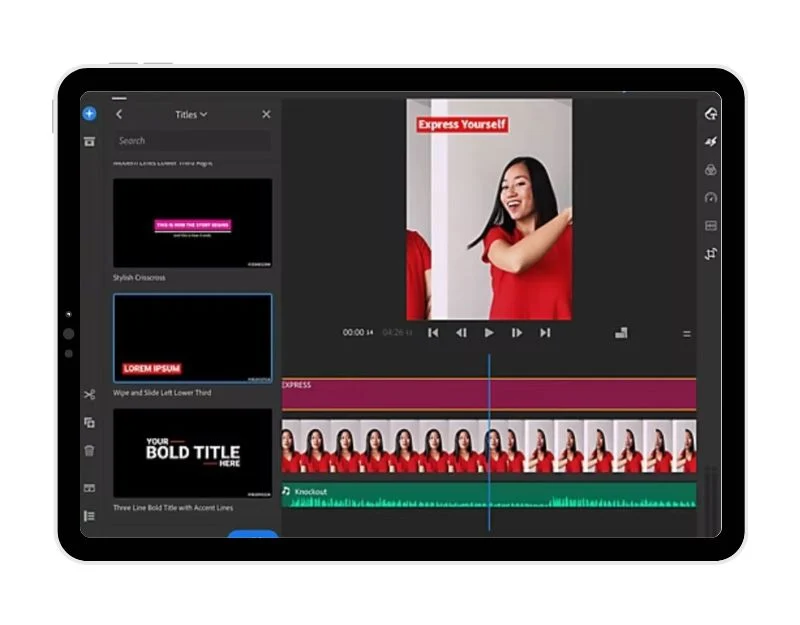
Adobe Premiere Rush は、iPad でビデオを作成および共有するための最高のビデオ編集アプリを目指して争っているもう 1 つのアプリです。 ビデオを迅速に作成して共有するための強力なツールを提供します。 外出先でビデオをすばやく編集したい人に最適で、幅広いビデオ編集機能とビデオに追加できるさまざまな要素のサポートを提供します。
このアプリは、ビデオを編集するためのシンプルで使いやすいインターフェイスを提供します。 iPad、外部ファイル、さらに Creative Cloud や DropBox からビデオをインポートできます。 クリップをインポートした後、ビデオ、オーディオ、グラフィック、写真をドラッグ アンド ドロップして配置できます。 このアプリを使用すると、ビデオのトリミングやクロップ、ビデオ クリップの反転やミラーリング、ビデオ クリップへの画像、ステッカー、オーバーレイの追加を簡単に行うことができます。 直感的なプリセットと調整ツールを使用して、速度を調整したり、色を強化したりすることもできます。 このアプリは、タイトルやオーバーレイなどの組み込みのアニメーション グラフィックへのアクセスを提供します。 色、サイズ、フォントなどを変更して独自のものを作成できます。 Adobe Premiere Rush は、ビデオに命を吹き込むための何千ものロイヤリティフリーのオリジナル サウンドトラック、サウンドエフェクト、ループを提供します。
ビデオのサイズを、横長、縦長、正方形、チャンネルごとに 4:5 など、さまざまなアスペクト比に簡単に変更できます。 すべてのメディア クリップのサイズが自動的に変更されます。 ワンクリックで作品を TikTok、Instagram、Facebook で共有できます。 このアプリは無制限にエクスポートして無料で使用できます。また、アップグレードしてすべてのプレミアム機能と何百ものサウンドトラック、サウンドエフェクト、ループ、アニメーション タイトル、オーバーレイ、グラフィックスを入手することもできます。 プレミアム バージョンには 100 GB のクラウド ストレージも含まれています。
全体として、Adobe Premier Rush は、ビデオを迅速に編集して共有するための最良のオプションです。 シンプルで使いやすいインターフェイスを備えており、外出先でビデオを編集できるさまざまなビデオ編集機能を提供します。 アプリは無料ですが、プレミアム バージョンにアップグレードして追加の特典を得ることができます。 また、さまざまな要素をサポートし、ビデオプロジェクトに追加します。
iPad 用 Adobe Premiere Rush をダウンロード
ダヴィンチ リゾルブ

DaVinci Resolve for iPad も、 iPad 用の強力なビデオエディターです。 このアプリは、編集と色補正を 1 つのアプリに統合しています。 DaVinci Resolve はビデオの色補正で最もよく知られています。 プロのツールを使用してビデオを編集し、高度な色補正機能を探している場合は、DaVinci Resolve for iPad が最適です。 使用は無料で、94.99 ドルで DaVinci Resolve Studio にアップグレードできます。
ユーザーインターフェイスはDavinci Resolveのデスクトップバージョンと非常に似ています。 代わりに、ビデオ編集ツールと色補正を 1 つのツールに統合します。 このアプリは、タッチスクリーン用に最適化されたインターフェースを備えた機能豊富な編集ページ、高度な色補正のためのカラーページ、ユーザーがプロジェクトで他のユーザーと共同作業できるようにする Blackmagic Cloud Collaboration など、ビデオ編集ツールの完全なスイートを提供します。 このアプリは、DaVinci Neural Engine によるマジック マスク、スマート クロッピング、音声分離などの AI を活用した機能も提供します。

iPad 用 DaVinci Resolve は、デスクトップ用 DaVinci Resolve 18 と互換性のある DaVinci Resolve プロジェクト (Drop) およびリポジトリ (Dra) を開いて作成できます。 H.264、H.265、Apple ProRes、Blackmagic RAW などのさまざまな入力ファイル形式をサポートします。 このアプリは、Apple の Magic Keyboard、Apple Pencil、Studio および Pro XDR ディスプレイもサポートしています。
このアプリは、iPad 第 8 世代、iPad Air 第 4 世代、iPad Pro 第 3 世代と互換性がありますが、iPad Pro M1 および M2 エディションおよび iPadOS 16 以降で最適に動作するように最適化されています。 iPad ストレージ、フォト ライブラリ、iCloud からのクリップをサポートします。 外部 USB-C ハードドライブからクリップをインポートできます。 全体として、iPad 用の無料の高度なビデオ編集アプリを探している人にとって、DaVinci は最良の選択肢です。 高度なビデオ編集機能と色補正ツールを備えており、外出先でもビデオを編集できます。 チームでビデオを編集するための高度なコラボレーション ツールも備えています。
iPad 用 DaVinci Resolve をダウンロード
VNビデオエディター
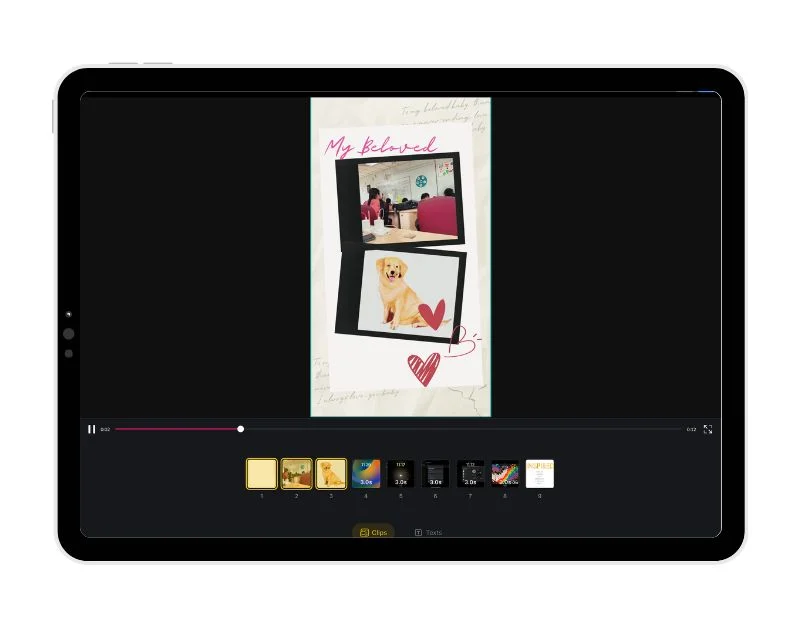
VN ビデオ エディターは、シンプルで使いやすい iPad 用ビデオ編集アプリです。 このアプリは無料で、基本的な編集機能と高度な編集機能が備わっています。 マルチトラックビデオ編集のサポート、音楽ビートのインポート機能、トレンド効果と色補正フィルターの設定、テキストテンプレートなどの機能が含まれています。 TikTok、Instagram Reels などのさまざまなソーシャル メディア プラットフォームのビデオ テンプレートもサポートしています。 Instagram や TikTok などのソーシャル ネットワーク用にビデオを編集したい場合は、VN Video Editor が最適です。
ユーザーインターフェイスから始めて、アプリのインターフェイスはビデオ編集アプリに似ています。 直感的なマルチトラック ビデオ エディターを備えており、個々の編集トラックを選択して編集できます。 ビデオ クリップの削除や並べ替え、ピクチャ イン ピクチャ ビデオ、写真、ステッカー、テキストのビデオへの追加などを行うことができます。 このアプリは、ビデオの再生速度を調整するスピード カーブ、トランジション、オーバーレイやブラーなどのエフェクト、豊富な映画のようなフィルターなどの機能を提供します。 マーカーを追加して音楽に合わせてビデオ クリップを編集したり、高品質のナレーションを簡単に追加したりできます。
高度なビデオ編集では、19 個の内蔵キーフレーム アニメーション効果の使用、ビデオ クリップの反転、ズーム効果の追加、タイムフリーズ効果の作成、クリエイティブなテンプレートの使用、背景の正確な削除などが可能です。
さまざまな方法で音楽、効果音、フォント、ステッカーを VN Video Editor にインポートし、利用可能な多数の素材を使用してビデオをさらに楽しくすることができます。 AirDrop または iCloud を介してモバイルデバイスとデスクトップデバイス間でプロジェクトを転送したり、デザインやテンプレートの有効期限とパスワードを設定したり、サポートされている iPhone モデル以降で Dolby Vision HDR ビデオを編集および共有したり、ビデオ解像度、フレームレート、ビットレートを調整したりできます。
全体として、VN Video Editor は、iPad 用のシンプルで高速なビデオエディターを探している場合に最適なアプリです。 TikTok、Instagram Reels などのソーシャル メディア プラットフォーム用のトレンディなビデオを作成できるテンプレートをサポートしています。 アプリは無料です。
iPad 用 VN ビデオ エディターをダウンロード
キネマスター
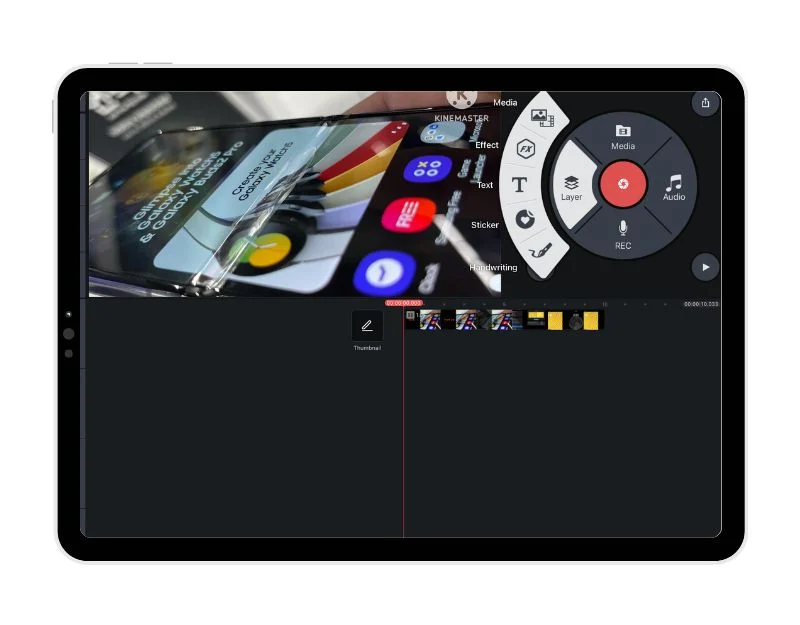
Android デバイス用の人気のあるビデオ エディタであるKinemasterは、iPad 用のスタンドアロン アプリとしても利用できます。 まだご存じない方のために説明すると、私を含め、ほとんどの Android ユーザーにとって、これはビデオ編集の最初の選択肢です。 幅広いビデオ編集機能を提供します。 ビデオにトリミング、ステッチ、エフェクトを追加したり、画像や音楽を追加したり、テキストを挿入したりできます。 このアプリには iOS 14.0 以降が必要で、Apple M1 チップ以降を搭載した iPhone、iPad、iPod touch、および Mac と互換性があります。 強力な機能を備えたシンプルなビデオエディターをお探しの場合は、Kinesmater が最適です。
アプリはシンプルで使いやすいインターフェイスを提供します。 これは Android アプリに非常に似ており、左側でクリップ、オーバーレイ、音楽、ナレーションなどの追加など、さまざまなビデオ編集機能を提供します。 Android の Kinesmaster アプリと同様に、iPad アプリにもアセットが提供されます。 アセット ストアは、ロイヤリティフリーの音楽、サウンドエフェクト、ステッカー、ビデオ テンプレートの大規模なライブラリをビデオ編集者に提供します。 このアプリには、キーフレーム アニメーション、クロマ キー (グリーン スクリーン)、速度制御 (スロー モーションとファスト モーション)、ビデオ反転、背景削除などの高度なビデオ編集ツールも備えています。 iPad からファイルをインポートし、さまざまなフレーム レートのさまざまな解像度でビデオ ファイルをエクスポートできます。
アプリは無料でダウンロードできますが、アプリ内購入が可能です。 Kinemaster アプリで編集したビデオにはウォーターマークが含まれます。 KineMaster のプレミアム サブスクリプション (月額) の料金は 9.99 ドル、プレミアム サブスクリプション (年間) の料金は 119.99 ドルです。 プレミアム サブスクリプションにアップグレードすると、編集したビデオの透かしを削除できます。
iPad 用キネマスターをダウンロード
その他の注目すべき言及
カンバ
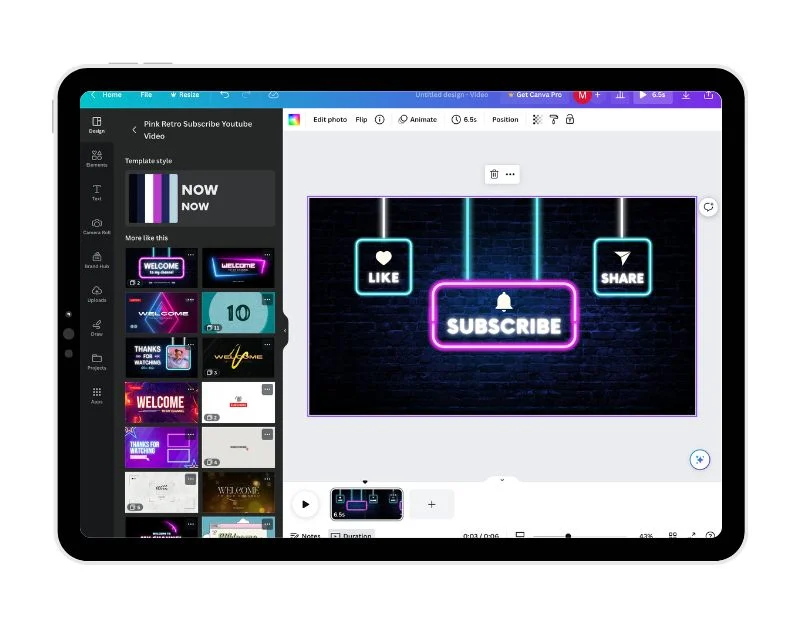
Canvaは、ビデオや写真の編集機能も備えた優れたデザインツールです。 Canva の最大の利点は、使いやすく、事前に作成されたテンプレート、ストックビデオのサポート、およびビデオに追加するその他の要素が付属していることです。
Canvaは、初心者や、事前に作成されたテンプレートとユーザーフレンドリーなインターフェイスを使用してビデオをすばやく編集したい人に最適です。 タイムライン編集、分割、トリミング、カットなどの基本的な編集ツールを提供します。
Canva はタイムラインへの複数のレイヤーの追加をサポートしていませんが、ビデオクリップには必要な数のレイヤーと要素を追加できます。 ギャラリーには好きなだけビデオを追加できます。 アップロードされたファイルは Canva に保存され、どこからでもアクセスできます。
アプリ内で利用可能なビデオ映像を直接使用することもできます。 必要なビデオを検索してクリップに追加するだけです。 ライセンス済みのオーディオ トラック、ストック画像、要素、ビデオのライブラリを使用することもできます。 ビデオをよりダイナミックにするためのさまざまなアニメーション、トランジション、オーバーオールもあります。
さらに、Canva は、フッテージのトリミング、サイズ変更、反転、回転、不透明度の調整など、その他の基本的なビデオ編集機能もサポートしています。 音声録音、ウェブカメラビデオ、正方形ビデオ、画面録画を追加できるアプリ内レコーダーもあります。 Canva は、他の人をビデオ編集に招待したり、編集可能なビデオへのリンクを共有したりできるコラボレーション機能もサポートしています。
Canva ビデオは、透かしなしで MP4 などのさまざまな形式でエクスポートできます。 Facebook、Instagram、TikTok などの他のソーシャル メディア プラットフォームにビデオを直接公開することもできます。 Canva は無料で使用できますが、月額約 10 ドルの Pro サブスクリプションもあり、プロジェクトのサイズ変更、背景の削除、スケジュールどおりの公開などの追加機能が利用可能になります。
全体として、Canva はシンプルで使いやすいビデオエディターを探している人にとって最良の選択肢です。 事前に作成されたテンプレートとストック映像や要素のサポートにより、ユーザーはさまざまな要素を検索してビデオに追加できます。 これにより、ビデオ編集が全体的に簡単かつ高速になります。
iPad用Canvaをダウンロード
GoPro クイック
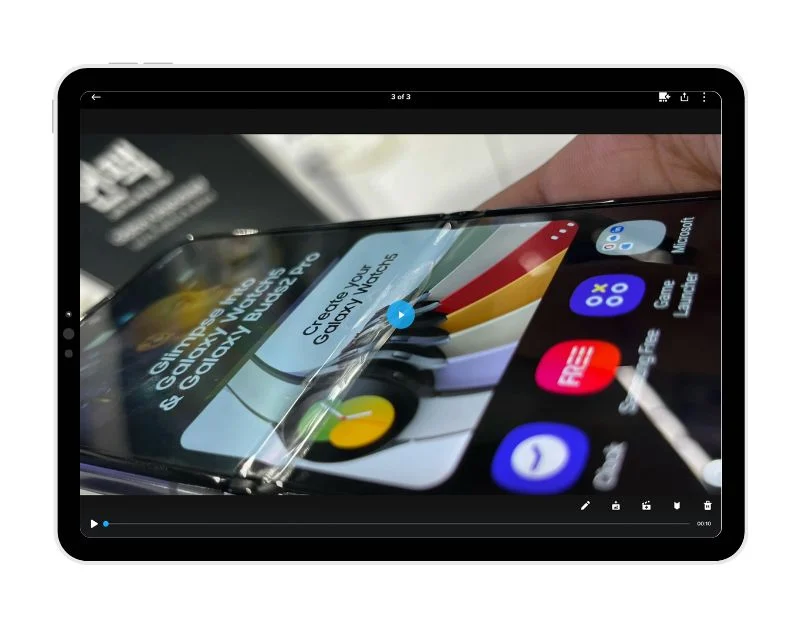
GoPro をお持ちで、GoPro デバイスで撮影したビデオを編集したい場合は、 GoPro Quik が最適なオプションです。 このアプリはそのために設計されており、ビデオを編集するための強力なビデオ編集機能を備えた使いやすいインターフェイスを提供します。 ビデオ エディタにクリップを追加すると、自動的に音楽と同期され、映画のようなトランジションが追加されて、共有可能なビデオが作成されます。
GoPro サブスクリプションをお持ちの場合、GoPro デバイスで撮影したビデオは、GoPro の充電中に自動的にクラウドにアップロードされます。 クラウド上の映像に即座にアクセスし、GoPro クイック ビデオ エディターで編集できます。 ビデオ編集機能には、映画のようなトランジション、同期されたクリップ、音楽や GoPro 音楽に合わせたエフェクトが含まれます。 その他の基本的なビデオ編集機能には、クリップの追加、トリミング、雪や水などの環境に最適化された専用フィルターなどがあります。
iPad 用 GoPro Quik をダウンロード
iPad 用ビデオ編集アプリの完全比較
| 特集/ビデオ編集者 | カンバ | ルマフュージョン | Adobe プレミア ラッシュ | GoPro クイック | ダヴィンチ リゾルブ | キネマスター | iムービー |
|---|---|---|---|---|---|---|---|
| 基本的なビデオ編集 (カット、トリム、分割) | はい | はい | はい | はい | はい | はい | はい |
| マルチレイヤー編集 | いいえ | はい | はい | いいえ | はい | はい | はい |
| テンプレートのサポート | はい | はい | はい | はい | いいえ | はい | はい |
| メディアライブラリ | はい | はい | はい | はい | いいえ | はい | はい |
| エクスポートオプション | MP4、MP3、JPG、PNG、GIF | MOV、MP4、GIF、PNG、JPG | MP4、MOV、GIF | MP4、MOV | H.264、H.265、Apple ProRes、Blackmagic RAW | MP4、MOV | MOV、MP4 |
| ダイレクトパブリッシング | はい | いいえ | はい | はい | いいえ | いいえ | はい |
| モバイルアプリ | はい | はい | はい | はい | はい | はい | はい |
| コラボレーション機能 | はい | いいえ | はい | いいえ | はい | いいえ | いいえ |
| 価格 | 無料、月額 10 ドルでアップグレード可能 | $29.99 | 無料、アップグレードは月額 9.99 ドル | 無料 | 無料、アプリ内購入でアップグレード可能 | 無料、月額 9.99 ドルまたは年間 119.99 ドルでアップグレード | 無料 |
| 特別な機能 | アプリ内レコーダー、ビデオサイズのカスタマイズ | 6 ビデオ/オーディオ トラック、フレーム レート 18fps ~ 240fps | 自動ダッキング、ナレーション録音 | 自動動画作成、速度調整 | ページのカットとカラー、HDR ワークフロー、Blackmagic Cloud のサポート | キーフレームアニメーション、クロマキー、スピードコントロール、リバースビデオ、背景除去 | マジック ムービー、ストーリーボード、シネマティック モード、高忠実度フィルター、サウンドトラック、グリーン スクリーン効果、予告編の作成 |
結論
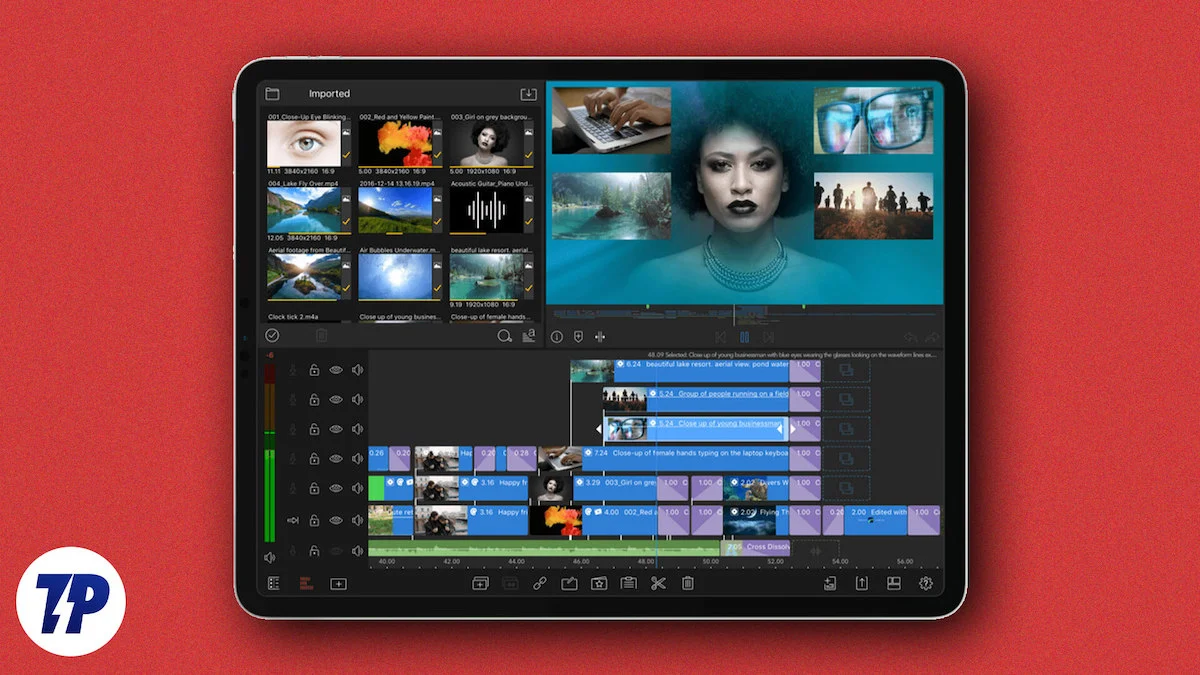
Apple iPad は、Apple のデバイスラインナップの中で iPhone と Mac の間に位置します。 iPhone 以上 Mac 未満ですが、それは iPad のソフトウェア制限 OS によるものです。 ゆっくりとではありますが、iPad が Mac に追いつきつつあります。 Apple は、2021 年および 2022 年の iPad Pro および Air モデルに M1 チップを追加し、最近では Apple の人気ビデオ編集ソフトウェア Final Cut Pro のサポートを発表しました。これはプロのビデオ編集者を対象としており、iPad を多用途なビデオ編集デバイスにします。 このリストがお役に立てば幸いです。 他にお勧めがある場合は、コメントでお知らせください。
ベスト iPad ビデオ編集アプリに関するよくある質問
1. これらのビデオ編集アプリを iPad でオフラインで使用できますか?
はい、これらのアプリのほとんどはオフラインでも使用できます。
2. テンプレートを備えた最高のビデオ編集アプリは何ですか?
ビデオ テンプレートを使用すると時間を節約し、独自のクリップを追加してビデオを簡単に編集できます。 テンプレートをサポートする最も人気のあるビデオ編集アプリは次のとおりです。
- VN ビデオ エディター: VN ビデオ エディターは、シンプルで使いやすい iPad 用のビデオ エディターです。 Instagram、TikTok などのさまざまなソーシャル メディア サイトのビデオ編集テンプレートをサポートしています。 テンプレートはアプリに直接リストされます。 傾向やタイプなどに基づいてテンプレートを選択します。
- Filmora ビデオ エディター: Filmora ビデオ エディターも、テンプレートをサポートする iPad 用の人気のあるビデオ エディターです。 テンプレートはホーム画面にあります。 必要なテンプレートを選択し、独自のクリップを追加して、ビデオを編集するだけです。 このアプリには、高度なビデオ編集ツールなどの他の利点もあります。 このアプリを iPad 用のスタンドアロンのビデオ編集アプリとして試すこともできます。
- Canva: Canva はテンプレートもサポートしています。 アプリ内で何百もの無料のプロ用テンプレートを簡単に参照したり、ビデオを編集したりできます。
- Promeo ビデオ作成アプリ: Promeo では、ビデオを編集するための幅広いビデオ テンプレートも提供しています。 このアプリはさまざまなトレンディなビデオテンプレートをサポートしています。 必要なテンプレートを選択してビデオを編集するだけです。
3. iPad でのビデオ編集に外部ハードウェアを使用できますか?
はい、ほとんどのアプリは iPad でのビデオ編集用の外部ハードウェアをサポートしています。 Magic Keyboard または Apple Pencil を使用してビデオを編集できます。
4. iPad で YouTube ビデオを編集するには何を使用できますか?
編集したいビデオの種類によって異なります。 簡単なビデオを編集したい場合は、VN Editor、Kinemaster、iMovie などのアプリを使用できます。 プロのビデオを編集したい場合は、Final Cut Pro、LumaFusion などのアプリを使用できます。
